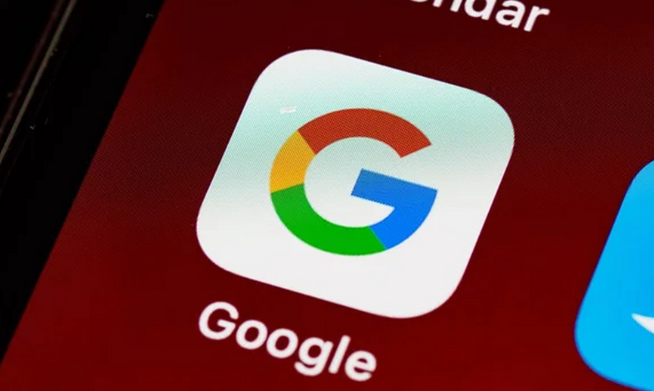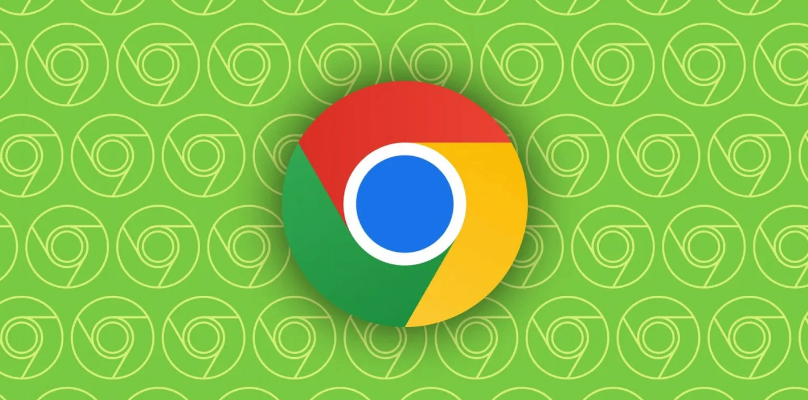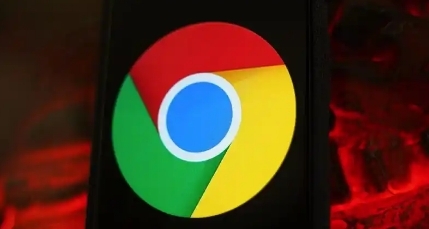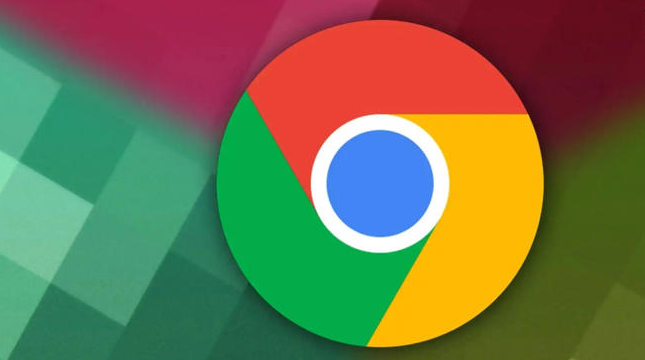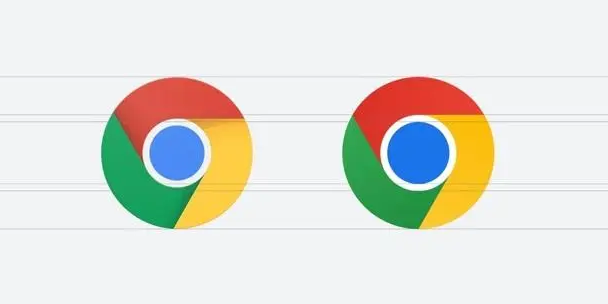详情介绍

1. 开启密码管理器功能
- 打开谷歌浏览器,点击右上角的三个垂直点(菜单按钮),选择“设置”。向下滚动找到“自动填充”选项,点击进入后选择“密码管理”。在此界面可以查看、添加或删除已保存的账号密码信息。当首次登录某个网站时,浏览器会弹出提示询问是否保存该网站的登录凭证,确认后即可自动存储加密后的密码数据。
2. 定期检查弱密码与重复使用情况
- 在密码管理页面点击“密码检查”,系统会自动扫描所有保存的密码,识别出过于简单或多次重复使用的密码,并给出修改建议。根据提示更新高风险的密码,例如将常见词汇替换为包含大小写字母、数字和符号的组合,以增强安全性。
3. 手动添加重要账户信息
- 遇到未主动提示保存的网站时,可点击地址栏右侧的钥匙形状图标,选择“保存密码”。输入正确的用户名和密码后点击保存,确保关键服务的登录凭证被完整记录。对于新注册的平台,推荐使用浏览器内置的随机密码生成工具创建高强度密钥。
4. 编辑现有登录凭证详情
- 进入密码管理器,找到需要调整的条目,点击旁边的三个点按钮并选择“编辑”。在此界面能够修改用户名、密码或关联的网址等信息。完成更改后点击保存按钮使设置生效,适用于账号升级或更换的情况。
5. 删除过时无用的旧密码记录
- 浏览密码列表,对不再使用的服务对应的条目执行删除操作。选中目标项后点击三个点按钮,再选择“删除”,并在确认对话框中点击确定。及时清理无效数据可减少潜在的安全风险暴露面。
6. 启用多设备同步保持更新一致
- 确保在不同设备上登录同一谷歌账户,并在每台设备的设置中开启同步功能。这样修改过的密码会自动应用到所有关联的设备上,无需逐个手动更新。同步过程采用端到端加密技术保障传输安全。
7. 设置本地设备解锁验证方式
- 为防止他人未经授权访问本机保存的密码库,应在操作系统层面设置开机密码或启用生物识别验证(如指纹识别)。这些防护措施能有效阻止物理接触导致的隐私泄露。
8. 导出备份关键数据防丢失
- 若需迁移到其他平台或长期存档,可在密码管理器中点击三个点按钮选择“导出密码”。按指引完成身份验证后,系统会生成包含所有账户信息的CSV文件供下载保存。注意妥善保管此文件避免外泄。
9. 配合安全浏览模式拦截恶意网站
- 在设置中找到“隐私和安全”部分,开启“安全浏览”功能的增强型保护模式。该模式利用AI技术实时监测访问链接是否存在钓鱼攻击或恶意软件风险,并在危险发生前发出警告。
10. 监控扩展程序权限防止滥用
- 定期审查已安装插件的权限设置,撤销不必要的访问许可。尤其关注那些请求过多敏感权限的未知来源扩展,必要时直接卸载可疑项目以确保环境纯净。
按照上述步骤操作后,用户能够有效提升谷歌浏览器的账号安全保护水平及密码管理能力。对于持续存在的特殊情况,建议结合多种方法进行交叉验证,找到最适合当前环境的个性化解决方案。